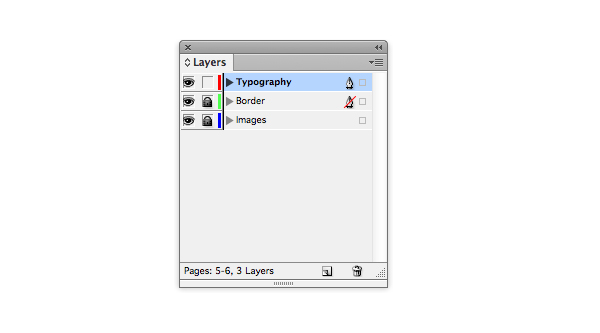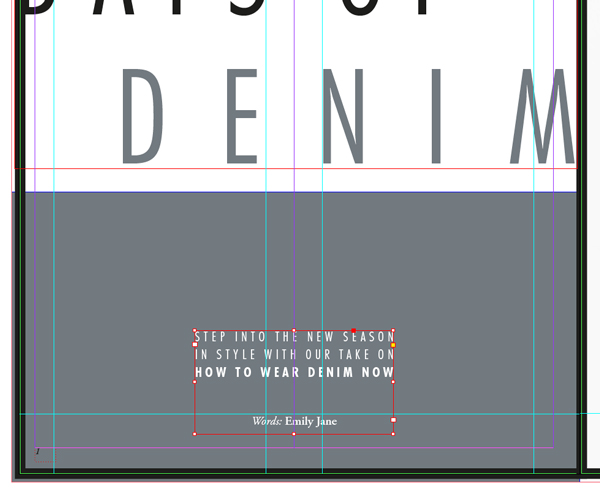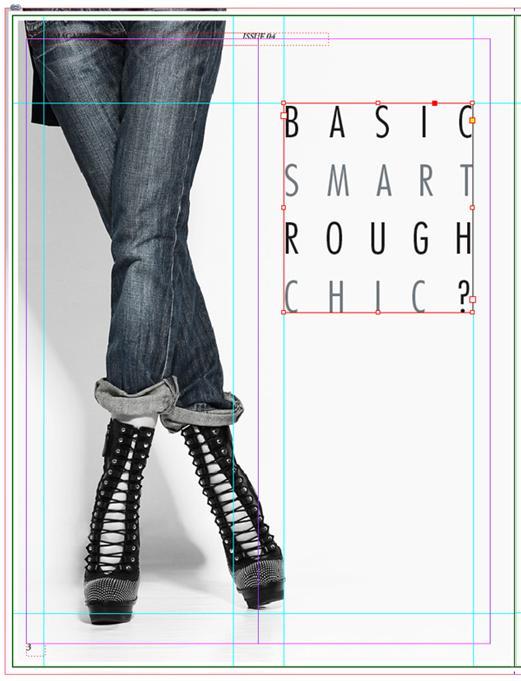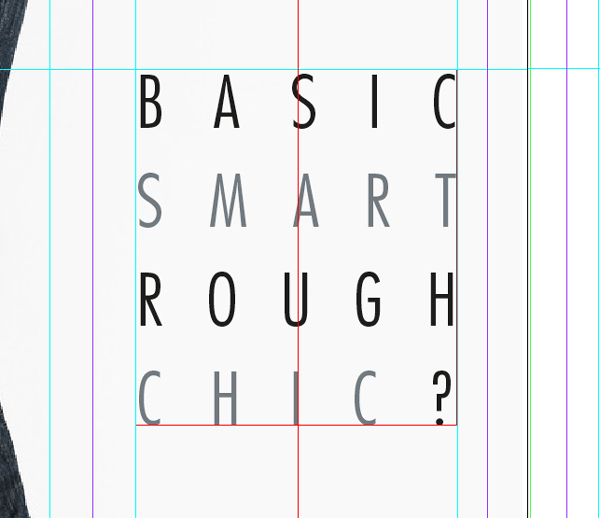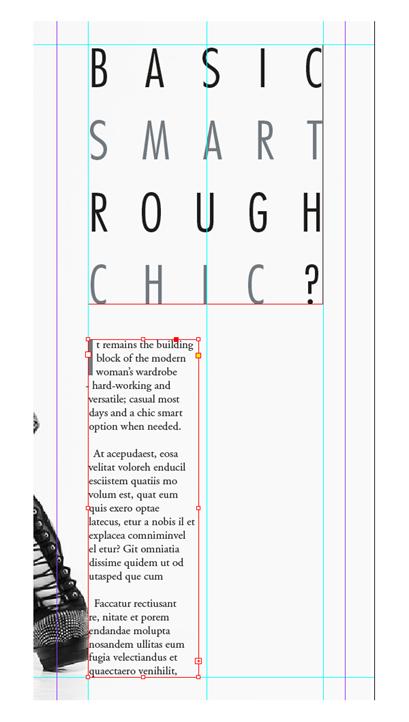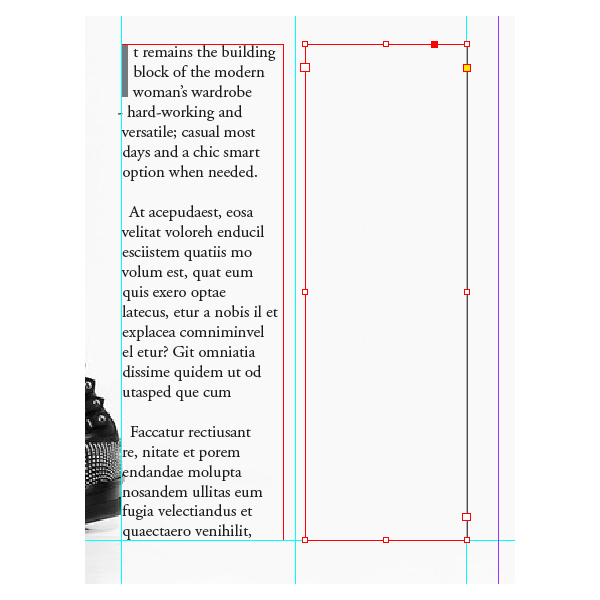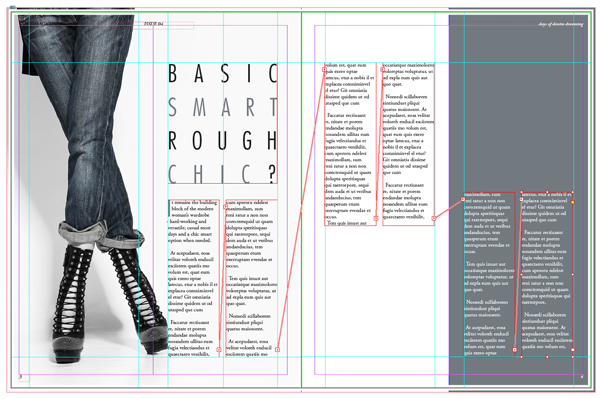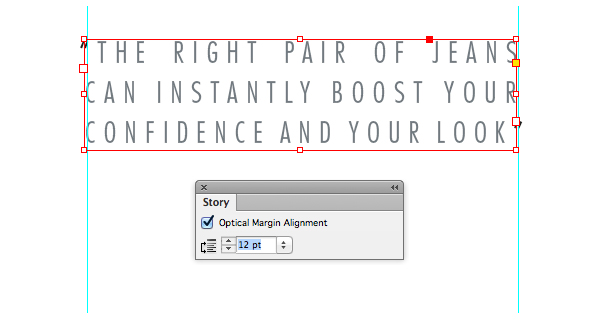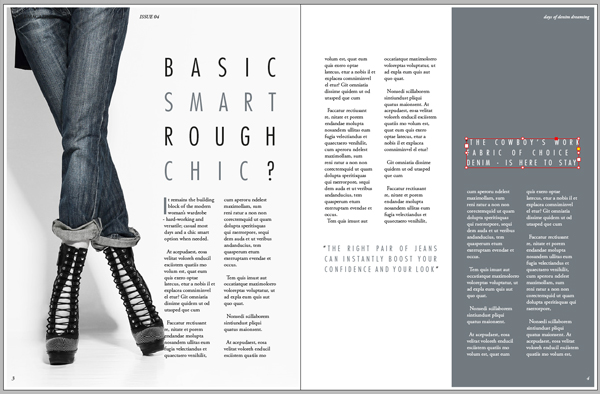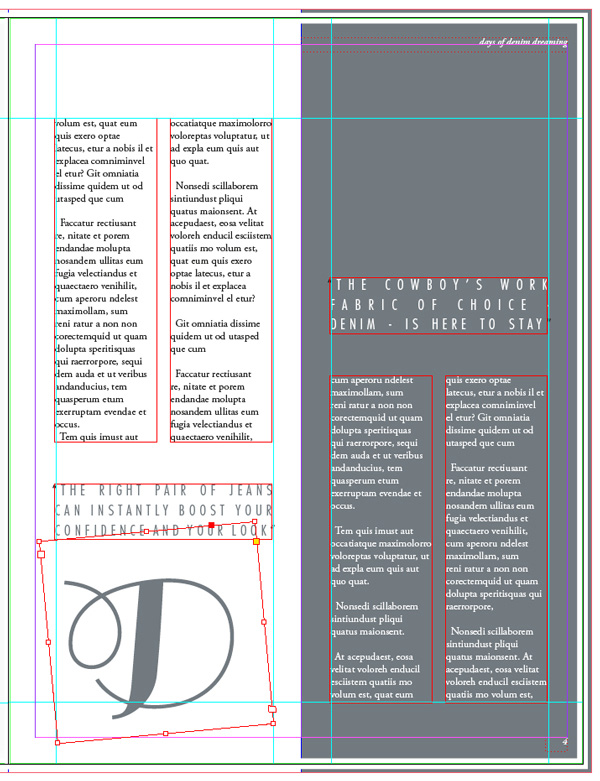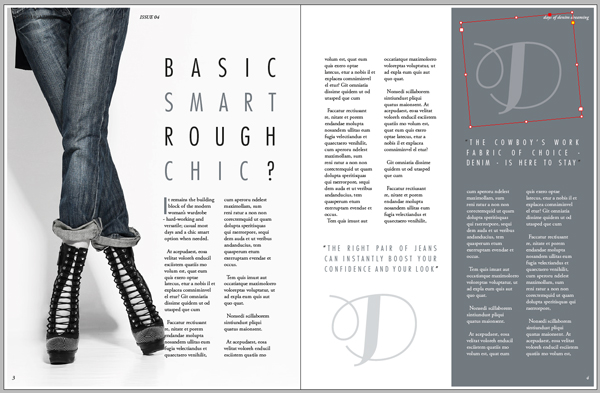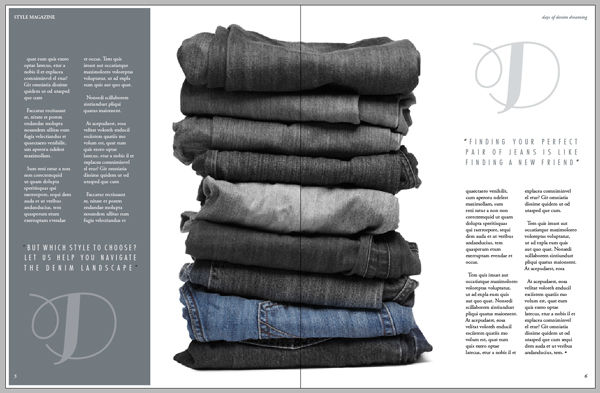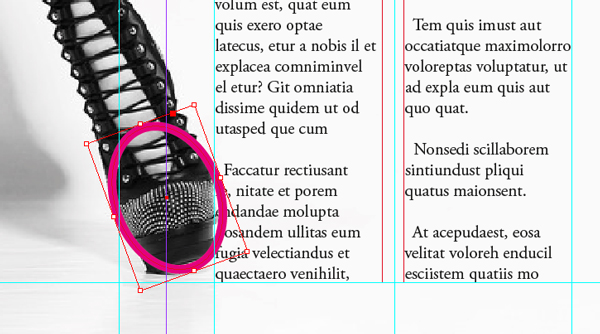Step 1
Go to the Layers panel and Lock the Image layer. Unlock the Typography layer.
Теперь все, что нам нужно сделать, это добавить текст!
Типография для ваших макетов журналов
Шаг 1
Перейдите на панель «Слои» и заблокируйте
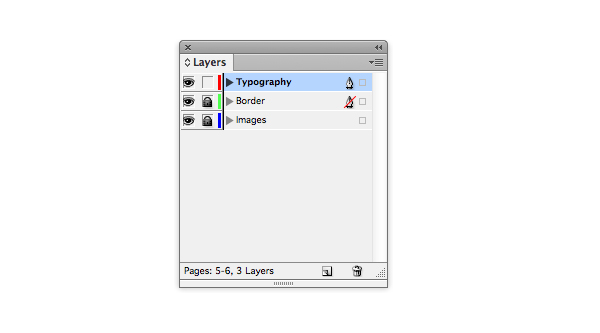
Step 2
We’ve already used Adobe Garamond Pro for the running headers and page numbers, so we can continue to use this for the main text of the article. However, you can introduce one, or even two, more typeface(s) to use for a more exciting title, and to use across the document for quotes and other decorative text elements.
FuturaStd is a clean, minimal font which will give an extra stylish, modern edge to a fashion magazine layout. But any sans serif with an optional condensed weight would be a good pick too.
To add a fun touch, you can also install Sail, which has a more playful feel.
Navigate to Page 1 of your document and use the Type Tool (T) to create a text frame 214 mm in Width and 94 mm in Height. Type ‘Days of (paragraph break) Denim’ and set the Font to FuturaStd Light Condensed, and the text to All Caps.
Highlight ‘Days of’ alone and set the Size to 122 pt. Increase the Tracking, from the Character Formatting Controls panel at the top of the screen, to 230.
Highlight ‘Denim’ alone and increase the Size to 135 pt, Leading to 160 pt and Tracking to 430. Set the text to Align Right and alter the Font Color to the grey‑blue swatch, C=56 M=41 Y=37 K=20.
Position the text frame just above the center of the page, as shown.
Шаг 2
Мы уже использовали AdobeGaramondPro для запуска заголовков и номеров страниц, поэтому мы можем продолжать использовать это для основного текста статьи. Тем не менее, вы можете ввести один или даже два типа шрифтов для более интересного названия и использовать в документе для цитат и других элементов декоративного текста.
FuturaStd - это чистый, минимальный шрифт, который придаст стильный современный облик модного журнала. Но любой без засечек с дополнительным уплотненным весом тоже будет хорошим выбором.
Чтобы добавить удовольствие, вы также можете установить Парус, который имеет более игривое чувство.
Перейдите на страницу 1 вашего документа и используйте инструмент «Текст» (TTool) (T), чтобы создать текстовую рамку 214 мм в ширину и 94 мм в высоте. Введите «Дни (перерыв абзаца)«Denim»и установите FonttoFuturaStdLightCondensed, а текст -«Все шапки».
Выделите «Дни» одного и установите размер на 122 пт. Увеличьте отслеживание, с панели управления форматированием символов в верхней части экрана, до 230.
Выделите «Denim» самостоятельно и увеличьте размер до 135 pt, перейдя на 160 pt и отслеживая до 430. Установите текст в положение «Выровнять вправо» и измените цвет шрифта на серый синий образец, C = 56 M = 41 Y = 37 K = 20.
Поместите текстовую рамку чуть выше центра страницы, как показано на рисунке. 
Step 3
Introduce a second smaller text frame (about 75 mm in Width) on Page 1, positioning it centrally towards the bottom of the page. Here you can type in a short summary of the article, setting the Font to FuturaStd Light Condensed, Size 14 pt, All Caps, Font Color to [Paper] and text alignment to Justified (All Lines).
Set the ‘Name’ of the article’s author below the summary, in Adobe Garamond Pro.
Шаг 3
Вставьте второй меньший текстовый фрейм (около 75 мм в ширину) на стр. 1, расположив его по центру в нижней части страницы. Здесь вы можете ввести краткую сводку статьи, установив FonttoFuturaStdLightCondensed, Size 14 pt, AllCaps, FontColor на [Paper] и выравнивание текста на Justified (AllLines).
Установите «Имя» автора статьи ниже сводки в AdobeGaramondPro. 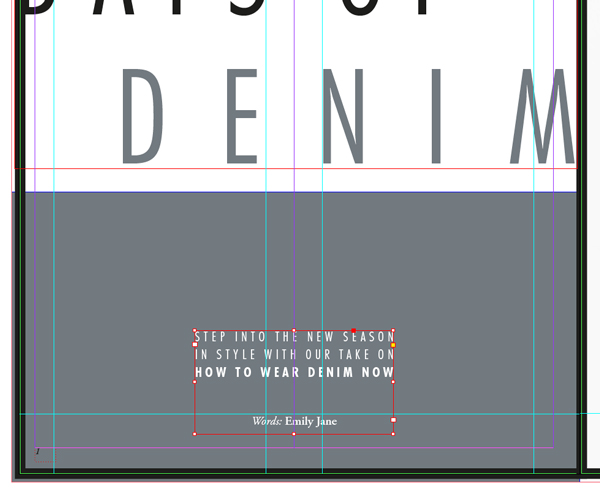
Step 4
Create a third text frame on Page 1, about 170 mm in Width. Position it centrally on the page, at the top of the grey frame.
Type ‘Dreaming’ and set the Font to Sail, Size 112 pt, and Font Colour to [Paper]. With the Selection Tool (V, Escape) active, hover your cursor over the bottom right corner of the frame and rotate it upwards a little to give the text a slight slant.
Шаг 4
Создайте третий текстовый фрейм на странице 1, около 170 мм в ширину. Расположите его по центру на странице, в верхней части серой рамки.
Введите «Dreaming» и установите для Font to Sail, Size 112 pt и Font Color значение [Paper]. Когда активный инструмент выделения (V, Escape) активен, наведите курсор на нижний правый угол рамки и немного поверните его вверх, чтобы придать тексту небольшой уклон.

Step 5
Navigate down to the second spread of the document, focussing on Page 3.
Use the Type Tool (T) to create a square text frame, and position it between the guides marking out the right-hand half of the page. Rest the top edge of the frame on the top horizontal guide, as shown below.
Type an introductory sub-title of four five-character words. Here, I’ve gone for ‘Basic Smart Rough Chic?’, positioning each word on a new line.
Set the Font to FuturaStd Light Condensed, Size 50 pt, Leading 70 pt, All Caps and Justify All Lines. Increase the Tracking to 600 and highlight individual parts of the text, setting them in a different color, C=56 M=41 Y=37 K=20.
Шаг 5
Перейдите к второму расширению документа, сосредоточив внимание на Page 3.
Используйте инструмент «Текст» (TTool) (T) для создания квадратного текстового фрейма и поместите его между направляющими, обозначающими правую половину страницы. Поместите верхний край рамки на верхнюю горизонтальную направляющую, как показано ниже.
Введите вводный подзаголовок четырехпятисимвольных слов. Здесь я пошел на «BasicSmartRoughChic?», Позиционируя каждое слово на новой строке.
УстановитешрифтFuturaStd Light Condensed, размер 50 pt, ведущий 70 pt, All Caps и Justify All Lines. Увеличьте отслеживание до 600 и выделите отдельные части текста, установив их другим цветом, C = 56 M = 41 Y = 37 K = 20.
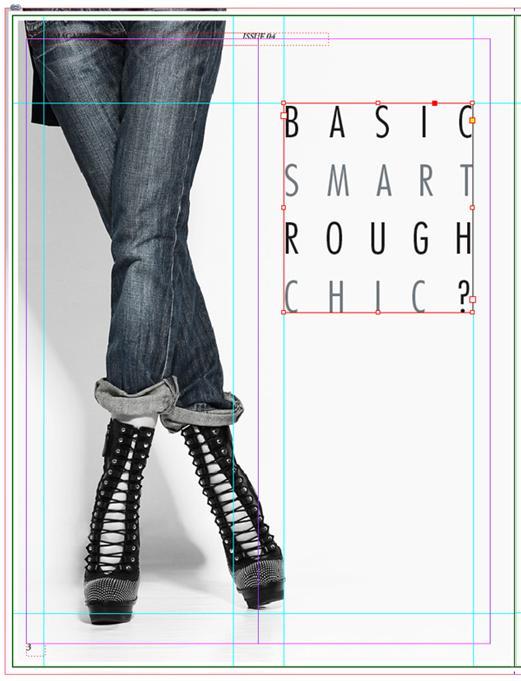
Step 6
Pull out a guide from the left-hand ruler to the center of the text frame, and the center of the column section.
Шаг 6
Вытащите направляющую из левой линейки в центр текстового фрейма и центр секции колонны.
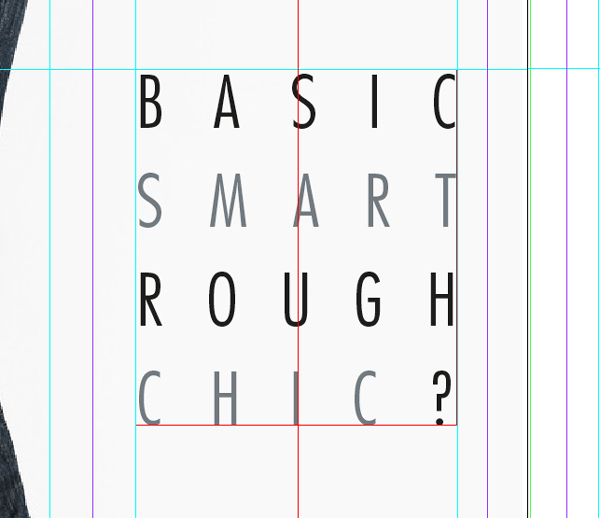
Select the Type Tool (T) and create a new text frame, 37.5 mm in Width and 115.5 mm in Height. Align the left edge of this new text frame with the left edge of the sub-title text frame, and rest the bottom edge against the bottom horizontal guide.
You can start to feed in the text of your article into this text frame. If you don’t have any text yet, you can go to Type > Fill with Placeholder Text. Setthe Font to Adobe GaramondPro, Size 11 pt.
Выберите инструмент «Текст» (T) и создайте новый текстовый фрейм, 37,5 мм в ширину и 115,5 мм по высоте. Совместите левый край этого нового текстового фрейма с левым краем текстового фрейма подзаголовка и положите нижний край на нижнюю горизонтальную направляющую.
Вы можете начать подавать текст своей статьи в этот текстовый фрейм. Если у вас еще нет текста, вы можете перейти к типу> Заполнить с помощью текста заполнителя. Установите шрифт Adobe GaramondPro, размер 11 пт.
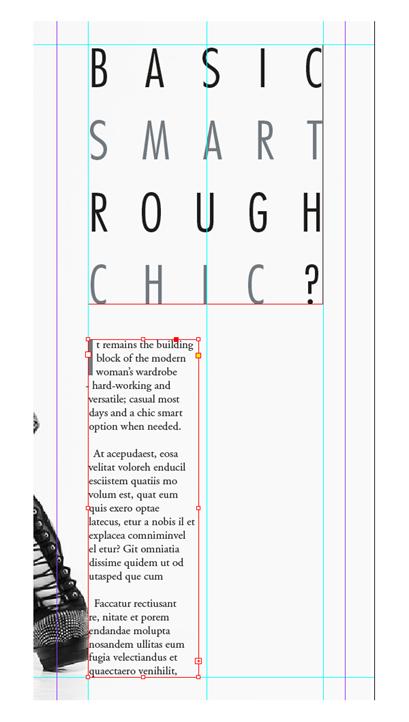
You can also pull out the first letter of the article in a Drop Cap, using the options available in the Character Formatting Controls panel. Set the Drop Cap Number of Lines to 3, and adjust the Font of the first character to FuturaStd Medium Condensed and the Color to C=56 M=41 Y=37 K=20.
Вы также можете вытащить первую букву статьи в DropCap, используя параметры, доступные на панели управления форматированием символов. Установите количество капель крышки линий на 3 и отрегулируйте шрифт первого символа на FuturaStdMediumCondensed и цвет до C = 56 M = 41 Y = 37 K = 20.

Step 7
Create another text frame at the same dimensions as the tall text frame you just created. Position to the right of the first frame, resting against the guide on the far right, as shown.
Шаг 7
Создайте еще один текстовый фрейм с теми же размерами, что и созданный высокий текстовый фрейм. Положение справа от первого кадра, опираясь на направляющую справа, как показано.
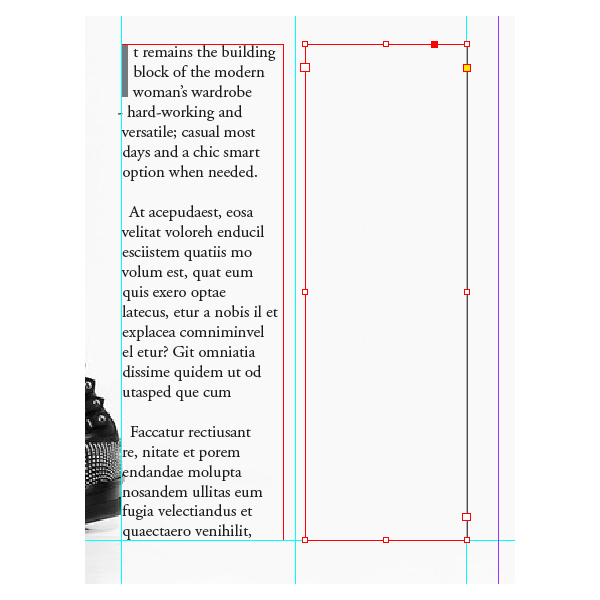
Click on the white box at the bottom right corner of the first frame, before clicking in the second frame, allowing the text to flow into it.
Continue to create new text frames at the same dimensions, positioning them in pairs on the opposite page of the spread, using the guides to help you. Repeat the process above, threading the text into the frames as you go. Adjust the color of some of the text to [Paper] if you need to contrast it against the dark background.
Нажмите на белый квадрат в правом нижнем углу первого кадра, прежде чем нажимать во втором кадре, позволяя ему втекать в него.
Продолжайте создавать новые текстовые фреймы с одинаковыми размерами, позиционируя их попарно на противоположной странице спреда, используя справочники, которые помогут вам. Повторите описанный выше процесс, нанесите текст на фреймы по мере продвижения. Настройте цвет текста на [Бумага], если вам нужно контрастировать с темным фоном.
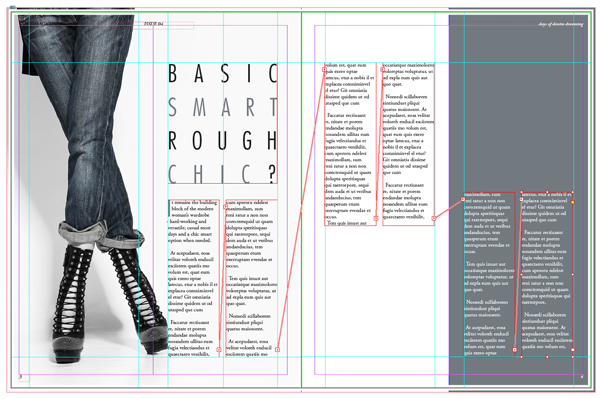
Continue onto the next spread, Pages 5–6, positioning the text frames around the image of the stacked jeans as shown.
Перейдите на следующий спред, страницы 5-6, разместив текстовые рамки вокруг изображения штабелированных джинсов, как показано на рисунке.

Step 8
Return to Page 4 of the document, on the second spread. You can add in some pulled-out quotations to give a bit more depth to the design.
Use the Type Tool (T) to create a text frame the width of two columns, just like the sub-heading text frame. Type in a quote and set the Font to FuturaStd light Condensed, Size 15 pt, Font Color to C=56 M=41 Y=37 K=20 and Justify All Lines. Set the Tracking to 300.
Open the Story panel (Window > Type & Tables > Story) and check the Optical Margin Alignment checkbox to shift the quotation marks to sit outside the text frame, giving a more even appearance to the text.
Шаг 8
Вернитесь на страницу 4 документа, на втором спреде. Вы можете добавить некоторые вытащенные цитаты, чтобы дать немного больше информации о дизайне.
Используйте инструмент «Текст» (TTool) (T) для создания текстового фрейма шириной в два столбца, как и текстовый фрейм подзаголовка. Введите цитату и установите FonttoFuturaStdlightCondensed, размер 15 pt, цвет шрифта до C = 56 M = 41 Y = 37 K = 20 и Обозначите все строки. Установите для параметраОтслеживаниезначение 300.
Откройте панель «История» («Окно»> «Тип и таблицы») «История» и установите флажок «Оптическая маргинальная маржа», чтобы сдвинуть кавычки, чтобы сидеть за пределами текстового фрейма, придавая тексту более четкое представление.
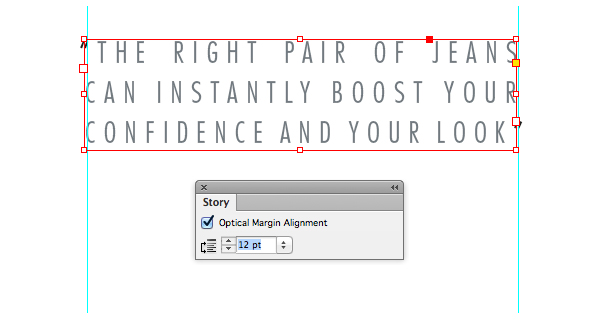
Position the first quotation text frame below the two left-hand columns on Page 4. Copy and Paste the text frame, adjusting the text content, three more times, placing them on Pages 4, 5 and 6 as shown.
Поместите первый кодовый текст под двумя левыми столбцами на странице 4. Скопируйте и вставьте текстовый фрейм, отрегулировав текстовое содержимое еще три раза, разместив их на страницах 4, 5 и 6, как показано на рисунке.
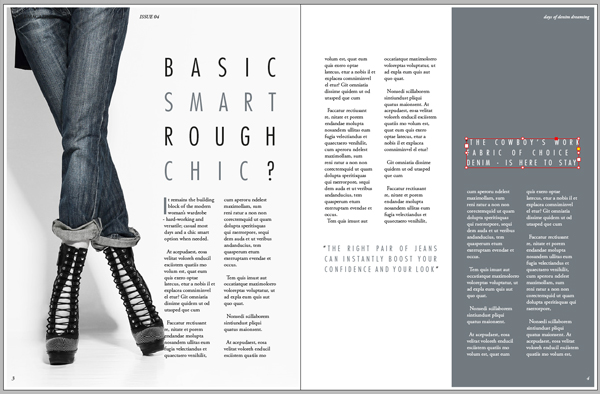

Step 9
Your layouts are almost finished, and they're looking awesome!
You can add a final decorative touch to give your layouts that extra pro touch. Create a square text frame and position it below the left-hand quotation on Page 4 of your document. Type ‘D’ (for ‘denim’) and set the Font to Sail, Size 200 pt, Color C=56 M=41 Y=37 K=20. Rotate the text frame slightly to give it a slightly jaunty angle.
Шаг 9
Ваши макеты почти закончены, и они выглядят потрясающе!
Вы можете добавить окончательный декоративный штрих, чтобы придать вашим макетам дополнительный прикосновение. Создайте квадратный текстовый фрейм и расположите его под левой котировкой на странице 4 вашего документа. Введите «D» (для «денима») и установите FonttoSail, размер 200 pt, цвет C = 56 M = 41 Y = 37 K = 20. Немногоповернитетекстовуюрамку, чтобынемного повернуть его.
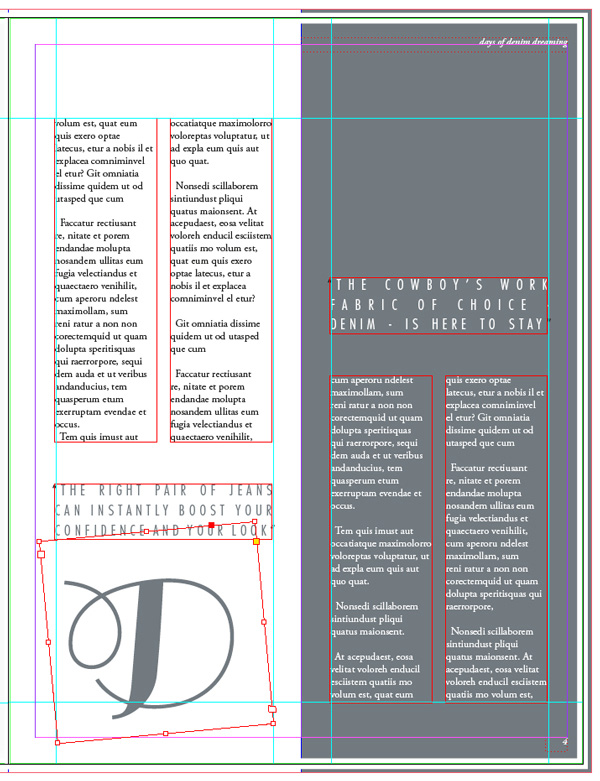
With the text frame selected, go to Object > Effects > Transparency and reduce the Opacity to 30%.
Edit > Copy and Edit > Paste the text frame, adjusting the Font Color to [Paper]. Position this second frame at the top right corner of Page 4.
С выбранным текстовым фреймом перейдите в «Объект»> «Эффекты»> «Прозрачность» и уменьшите непрозрачность до 30%.
Правка> Копировать и Изменить> Вставить текстовый фрейм, отрегулировав цвет шрифта на [Бумага]. Поместитеэтот второй кадр в верхнемправомуглу.
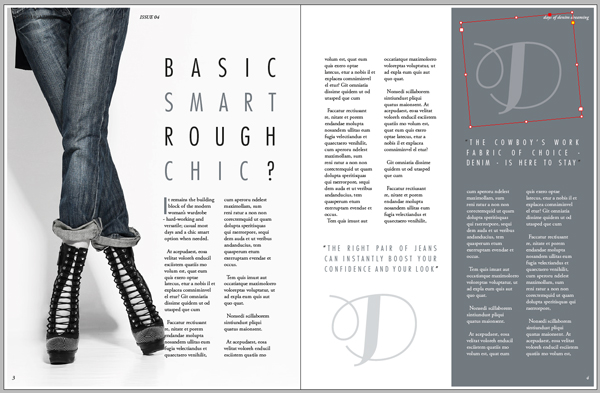
Copy and Paste both of the ‘D’ text frames onto the final spread of the magazine, positioning them as shown.
Скопируйте и вставьте оба текстовых фрейма «D» в окончательное распространение журнала, разместив их как показано.
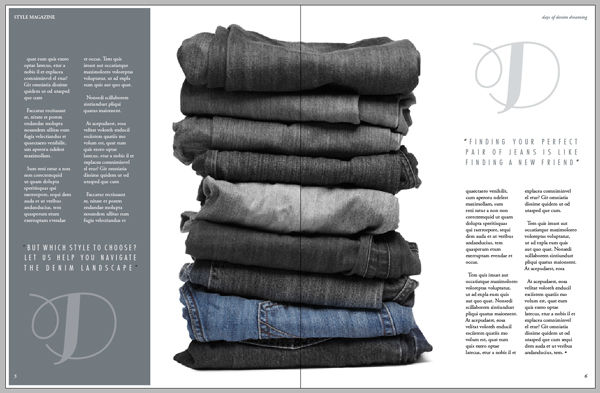
Step 10
Before you go to export your layouts for print, just take a quick detour back to the second spread of your document. You might notice that the right shoe in the photo is edging into the left-hand column of text, which isn’t ideal.
To quickly sort this out, select the Ellipse Tool (L) from the Tools panel and drag to create a small irregular ellipse that sits just over the bottom part of the shoe.
Шаг 10
Прежде чем вы перейдете на экспорт макетов для печати, просто вернитесь назад к второму распространению вашего документа. Вы можете заметить, что правая обувь на фотографии находится в левом столбце текста, что не идеально.
Чтобы быстро отсортировать это, выберите инструмент EllipseTool (L) на панели «Инструменты» и перетащите его, чтобы создать небольшой нерегулярный эллипс, который находится над нижней частью обуви.
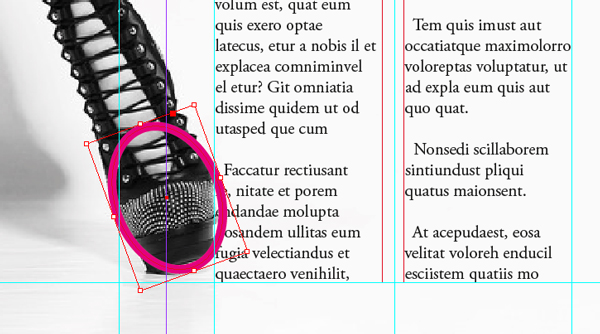
Adjust the Stroke Color to [None]. Go to Window > Text Wrap and set the wrap to Wrap Around Object Shape, at an Offset of 5 mm.
Отрегулируйте цвет обводки до [Нет]. Перейдите в Window>TextWrap и установите обертку в WrapAroundObjectShape со смещением 5 мм.